文章詳情頁
Win10如何使用無線同屏功能?Win10使用無線同屏功能的方法
瀏覽:128日期:2022-06-28 10:30:44
Win10系統可以說是最常用的系統之一,在Win10系統中有一個無線同屏的功能可以將用戶手機上的內容同步在電腦屏幕上,那么應該如何開啟無線同屏功能呢?下面就和小編一起來看看要如何操作吧。
Win10使用無線同屏功能的方法
Wn10無線同屏功能的使用前提是電腦要與手機接入同一個wifi,且必須接入Wifi。如果電腦使用網線的話是不行的。這項功能隱藏在“投影”功能下方,也就是平時我們連接投影儀所用的那個Win+P下。在這個面板中,你會發現最下方有一個“連接到無線顯示器”的選項,點擊后Win10會自動搜索其他支持Miracast協議的顯示設備。比方說你的電視機支持Miracast,連接后就可以把Win10桌面直接投影到電視機上。
1、在電腦打開【操作中心】點【連接】按鈕;
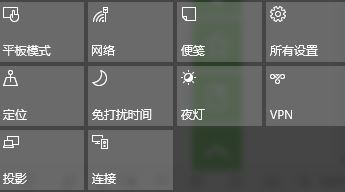
2、然后選擇【選投影到這臺電腦】;
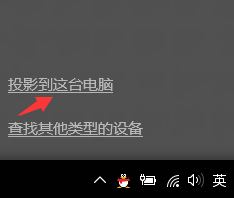
3、在設置中選擇在當你同意時,windows 電腦和手機可以投影到這臺電腦修改為【所有位置都可用】;
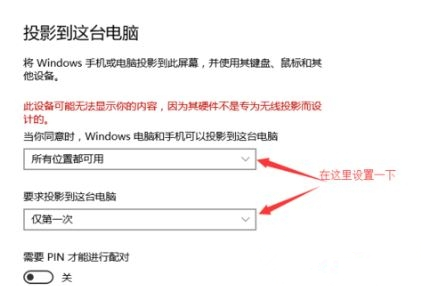
4、在打開手機設置中的無線顯示;
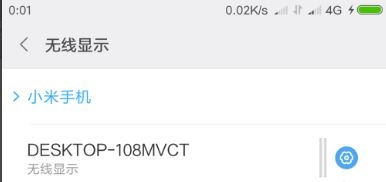
5、此時電腦會出現邀請提示,我們需要接受連接請求;
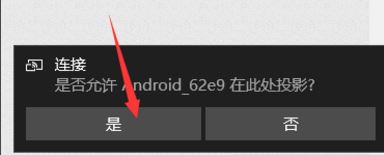
6、接完成后我們就可以在電腦屏幕中看到手機中的內容了!
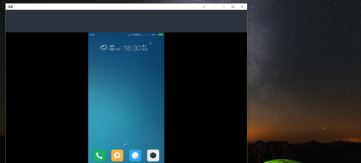
相關文章:
1. 如何在Win11系統上刪除本地用戶?Win11刪除本地用戶教程方法2. mac程序沒反應怎么辦 mac強制關閉程序的方法3. Win7想要更換IP不會操作怎么辦?更換系統IP的教程4. Win10跨設備共享就近共享如何使用和關閉?Win10跨設備共享就近共享使用方法5. Win7系統不是正版怎么辦?暫時激活win7旗艦版的教程6. Win7磁盤整理碎片怎么操作?Windows7磁盤碎片整理教程7. Win10系統360瀏覽器搜索引擎被劫持解決方法 8. 統信UOS系統怎么禁止窗口特效? 統信關閉窗口特效的技巧9. uos如何安裝微信? uos系統微信的安裝教程10. 世界上最流行的操作系統不是Linux或者Windows,而是MINIX
排行榜

 網公網安備
網公網安備